Shortcuts Sunday #4: Sonos Menu+
Siri en Sonos hebben elkaar nog steeds niet helemaal gevonden. Alleen wanneer je beschikt over één of meerdere nieuwe Sonos speakers (Sonos One, Sonos Beam, AMP of PlayBase) heb je wel AirPlay 2-ondersteuning. Hierdoor beschik je ook over de mogelijkheid Siri te gebruiken. Wanneer je oudere (Play:1, Playbar, etc) speakers zich in een groep bevinden met een AirPlay2 compatibele speaker kunnen deze ook gebruik maken van de functie. Maar wat als je alleen een oudere Sonos speaker hebt en nog geen zin hebt om te upgraden? Dan komt deze Shortcut van pas.
Sinds kort werkt Sonos samen met IFTTT (If This, Then That). Met de komst van de Opdrachten-app geeft dit de mogelijkheid om een stap verder te gaan en je Sonos systeem via Siri te benaderen – juist ook voor je oudere speakers. Maar omdat zowel Sonos als IFTTT geen integratie hebben met de Opdrachten app moet er een derde dienst aan te pas komen. Webhooks komt hier handig om de hoek kijken.
Let op: voor deze serie is het van belang dat je de Opdrachten-app al op je iPhone of iPad hebt staan. Installeer deze dus eerst voordat je de Shortcut opent!
Wat is IFTTT en Webhooks?
IFTTT is een website (en app) die verschillende webapplicaties en websites koppelt met elkaar met het doel bepaalde acties te automatiseren. In onze uitleg over IFTTT lees je alles over deze handige dienst. Je hebt voor deze opdracht zowel een IFTTT-account als een Sonos-account nodig.
Webhooks (Web Callback of HTTP Push API) is een dienst die andere apps realtime informatie kan doorgeven. Door gebruik te maken van een API Key (persoonlijke sleutel) en Event Trigger (naam die verwerkt wordt in een URL) kan een bepaalde dienst zoals Sonos aangestuurd worden, dus ook met een actie vanuit de opdrachten app.
De opdracht zelf zit eenvoudig in elkaar, maar vraagt dus extra handelingen buiten de opbouw van de acties. We hebben dus een IFTTT applet (combinatie van twee diensten, Sonos en Webhooks in dit geval) nodig. Hierna zullen we ook nog de API Key en Webhooks URL nodig hebben om in de acties van de opdracht te kunnen verwerken.
Handelingen IFTTT
Allereerst doe je het volgende in de IFTTT-app:
- Open de IFTTT-app en ga naar My Applets.
- Tik op het plusje en kies voor +this.
- Voer nu Webhooks in en tik erop. Kies voor Receive a web request.
- Voer een eigen naam in. Deze is vrij in te vullen (bijvoorbeeld Sonos_Test). Kies voor Create trigger.
- Tik nu op +that en zoek naar Sonos. Kies nu een Sonos-actie en volg de stappen.
Bij de volgende stappen heb je de WebHooks URL, de Trigger-event en je persoonlijke sleutel nodig. Dit doe je als volgt:
- Open de IFTTT-app en tik op Discover.
- Zoek op Webhooks en tik op Services.
- Kies Webhooks en tik op Documentation.
- Bij Your key zie je je persoonlijke sleutel. In de link die begint met maker.ifttt.com/trigger voer je in de plaats van {event} de naam in die je eerder aangemaakt hebt (in ons geval Sonos_Test). Je krijgt dan bijvoorbeeld de link https://maker.ifttt.com/trigger/Sonos_Test/with/key/1234567890.
Je hebt nu de benodigde gegevens die je in de opdracht kan invoeren. Zodra je de Shortcut voor het eerst opstart, wordt automatisch gevraagd om de Webhooks URL in te voeren. Kopieer deze dus in het scherm van stap 4 en plak deze in de Shortcut zodra daarom gevraagd wordt.
Siri Shortcut: Sonos!
 De Sonos Menu+ Shortcut kan gebruikt worden in de widget, in het deelmenu (in apps die het deelmenu ondersteunen), als Siri-spraakopdracht en in de Opdrachten-app zelf.
De Sonos Menu+ Shortcut kan gebruikt worden in de widget, in het deelmenu (in apps die het deelmenu ondersteunen), als Siri-spraakopdracht en in de Opdrachten-app zelf.
Sonos Menu+
De Shortcut werkt als volgt:
- Kies uit menu:
Deze actie zorgt ervoor dat je een menu keuze krijgt nadat je de opdracht uitvoert. Handig wanneer je in een opdracht meerdere acties wil uitvoeren. - Speel muziek in de keuken:
Zorgt ervoor dat je het menu te zien krijgt bij het uitvoeren van de opdracht en de juiste actie-reeks wordt aangesproken. Je zal dit onderdeel dus enkele keren zien passeren met telkens een andere naam (voor elk menu onderdeel). - Tekst:
Wordt gebruikt om je Webhooks API Key te bewaren en vervolgens door te geven aan de volgende actie. - Herhaal voor elk onderdeel:
Deze actie staat net achter de actie Tekst. Bij elke actie-reeks (begin van nieuw menu onderdeel) zal telkens de API Key van de actie tekst aangesproken en uitgevoerd worden. - Stop herhalen:
Dit is een verlengde van de vorige actie. Zonder deze actie zou alles in de opdracht in een loop herhaalt worden wat voor een vreemde uitvoer zou zorgen. - Tekst:
Hier wordt de actie Tekst gebruikt om de Webhooks Event Trigger te bewaren en vervolgens door te geven naar de URL-actie. - URL:
Bevat de Webhooks URL waar zowel je Event Trigger als API Key in verwerkt zitten. - Haal inhoud van URL op:
Vraagt weinig uitleg. Haalt de link op van de URL opdracht en voert deze vervolgens uit.
UpdateKit 2.0 ? Lees even mee…
In de opdracht zal je opmerken dat er nog enkele niet beschreven acties aanwezig zijn. Helemaal bovenaan zie je Woordenboek, aan het einde van de opdracht een tekst actie UpdateKit action script below. De woordenboek is een handigheidje die info bevat over de maker, changelog en meer en informatie doorgeeft aan het UpdateKit-script aan het einde van de opdracht. UpdateKit is een reeks acties die de opdracht van nieuwe functies of bugfixes kan voorzien via een update. Net zoals bij een app kan de maker van een opdracht een update doorvoeren. De eerstvolgende keer dat je de opdracht uitvoert krijg je als gebruiker een notificatie of je de update al dan niet wenst te installeren. Je kan ook de release notes bekijken alvorens je de update installeert of hem weigeren.
Tot zover de opdracht voor deze Shortcuts Sunday. We gaan stap per stap van eenvoudige opdrachten naar iets complexere, zodat iedereen de opdrachten kan begrijpen. Het doel is dat jullie ook zelf aan de slag kunnen gaan en de acties van een opdracht leren begrijpen.
Wekelijks breng ik voor iCulture een Shortcut (Opdracht) onder de aandacht. De ene opdracht is wat eenvoudiger dan de andere, maar ze zijn allemaal erg handig. Lijkt het je helemaal niks of vind je het programmeren van Siri Shortcuts te ingewikkeld? Dan is deze rubriek wat voor jou. Je zult merken dat er veel handige Shortcuts beschikbaar zijn waar je je voordeel uit kan halen.
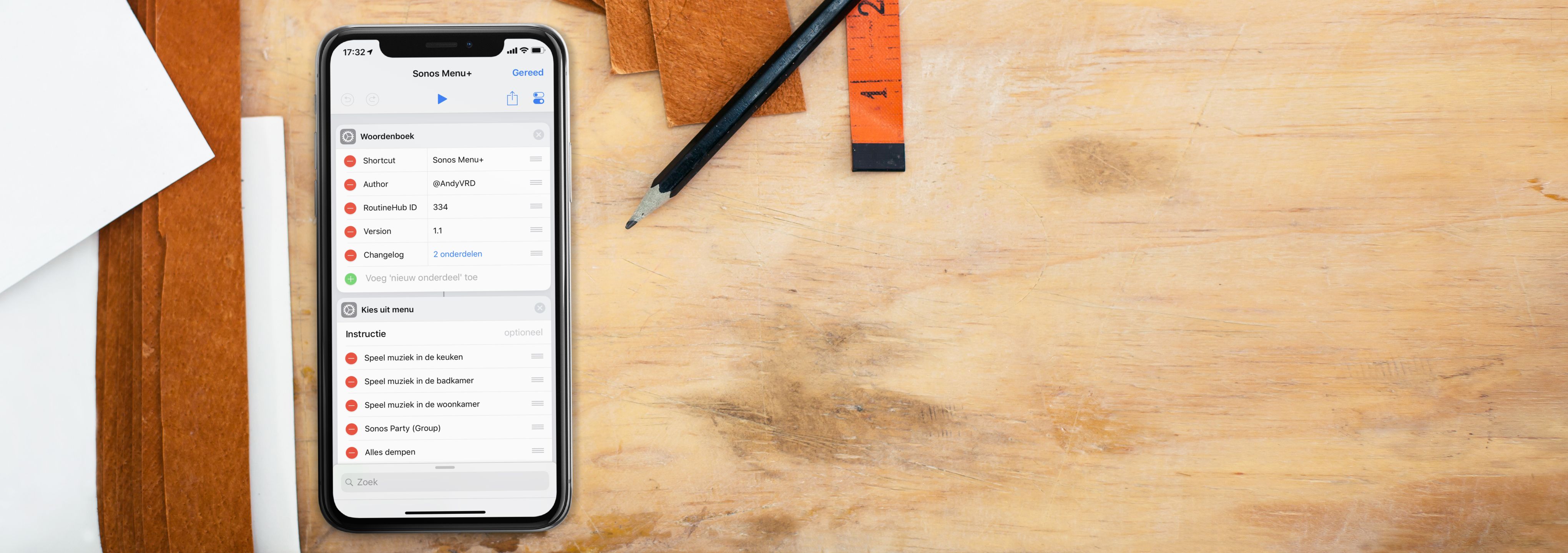
Tegelijk met de komst van iOS 12 bracht Apple de Siri Shortcuts-app uit, in het Nederlands de Opdrachten-app. Deze app is ontstaan uit Apple’s overname van Workflow in 2017.
Meer handige Shortcuts bekijken
Gaat het tempo van deze rubriek je te traag of ben je helemaal niet geïnteresseerd in de uitleg, maar wil je wel de opdrachten downloaden? Neem dan een kijkje op mijn RoutineHub-kanaal. De opdrachten die ik daar verzamel zijn complexer van opbouw. Daarnaast maken die Opdrachten ook gebruik van UpdateKit 2.0 – een module die een bestaande opdracht van nieuwe functies kan voorzien of bugfixes kan ophalen.
En neem ook eens een kijkje op de volgende sites over Siri Shortcuts.
Taalfout gezien of andere suggestie hoe we dit artikel kunnen verbeteren? Laat het ons weten!
Het laatste nieuws over Apple van iCulture
- 10 jaar Spotify’s Discover Weekly: zo personaliseer je je muziekaanbevelingen (01-07)
- Google verwijdert Apple Watch-app, maar voegt een andere juist toe (01-07)
- Flitsmeister zet de meest overbodige melding uit: 'Geen toegevoegde waarde' (30-06)
- Werk en privé op één iPhone: WhatsApp werkt nog steeds aan ondersteuning voor meerdere accounts (30-06)
- Leg je dag vast op iPad of Mac: Dagboek-app komt naar iPadOS 26 en macOS 26 Tahoe (met nieuwe functies) (24-06)
Siri
Siri is Apple's eigen spraakassistent en hier lees je er alles over. Siri kan informatie voor je opzoeken, taken uitvoeren en apparaten bedienen. Veel apps werken ook samen met Siri en je kunt met de Opdrachten-app je eigen Siri-opdrachten maken. Je vindt hier onze belangrijkste artikelen.

- Alles over Siri
- Hé Siri gebruiken
- Siri opnieuw instellen en trainen
- Grappige Siri-antwoorden
- Siri werkt niet: 6 oorzaken en oplossingen
- Siri op de Mac gebruiken
- Apps openen met Siri
- Zo werken Siri Shortcuts en de Opdrachten-app
- Siri in CarPlay makkelijker gebruiken
- Siri kan dierengeluiden afspelen
- Navigeren met Siri
- Alles over de proactieve Siri
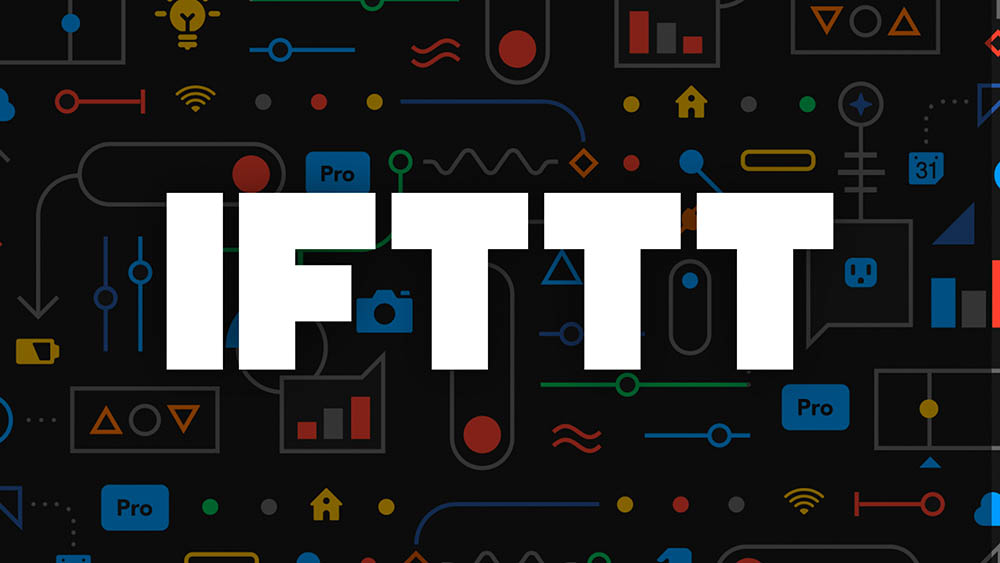
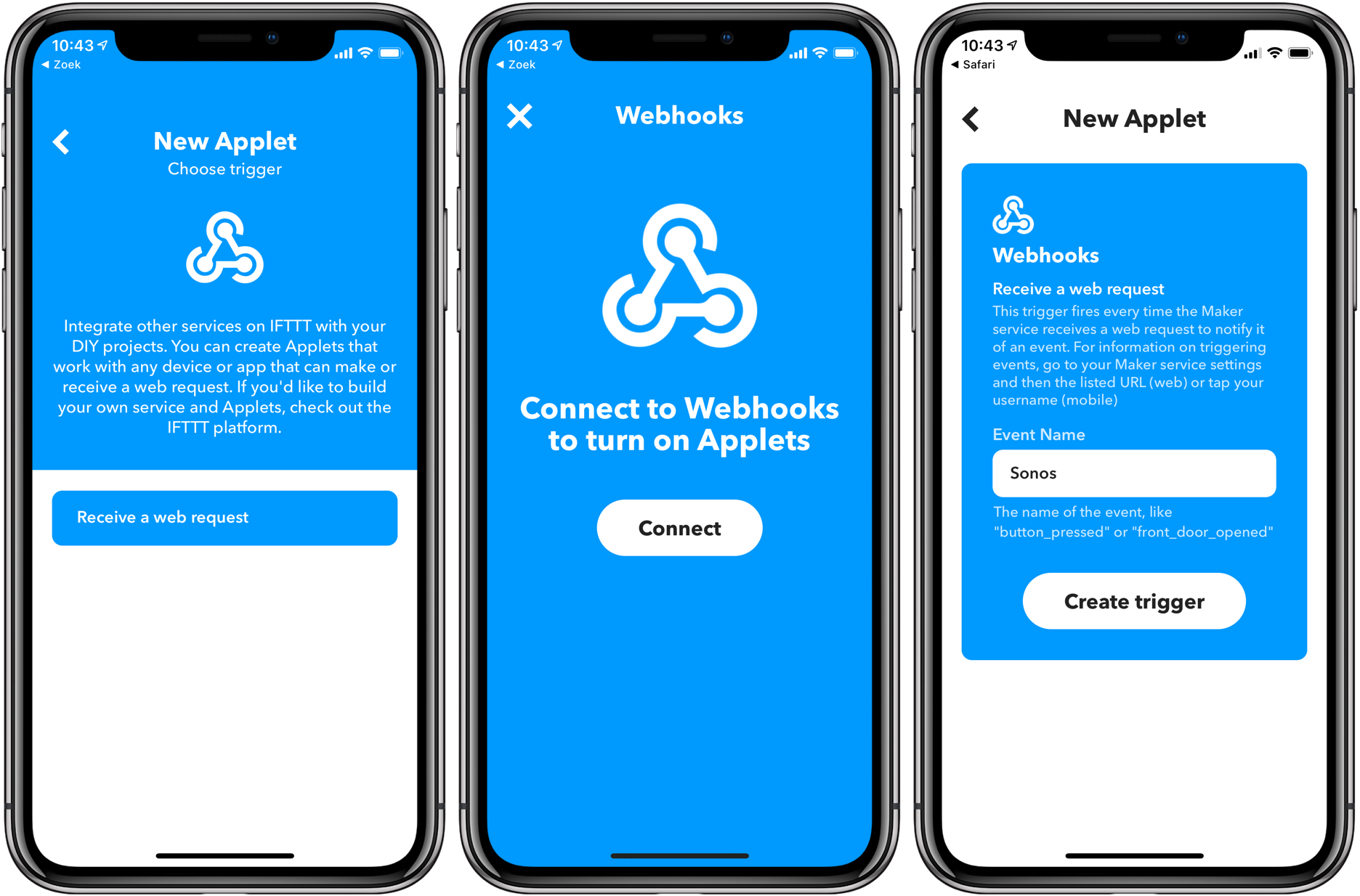
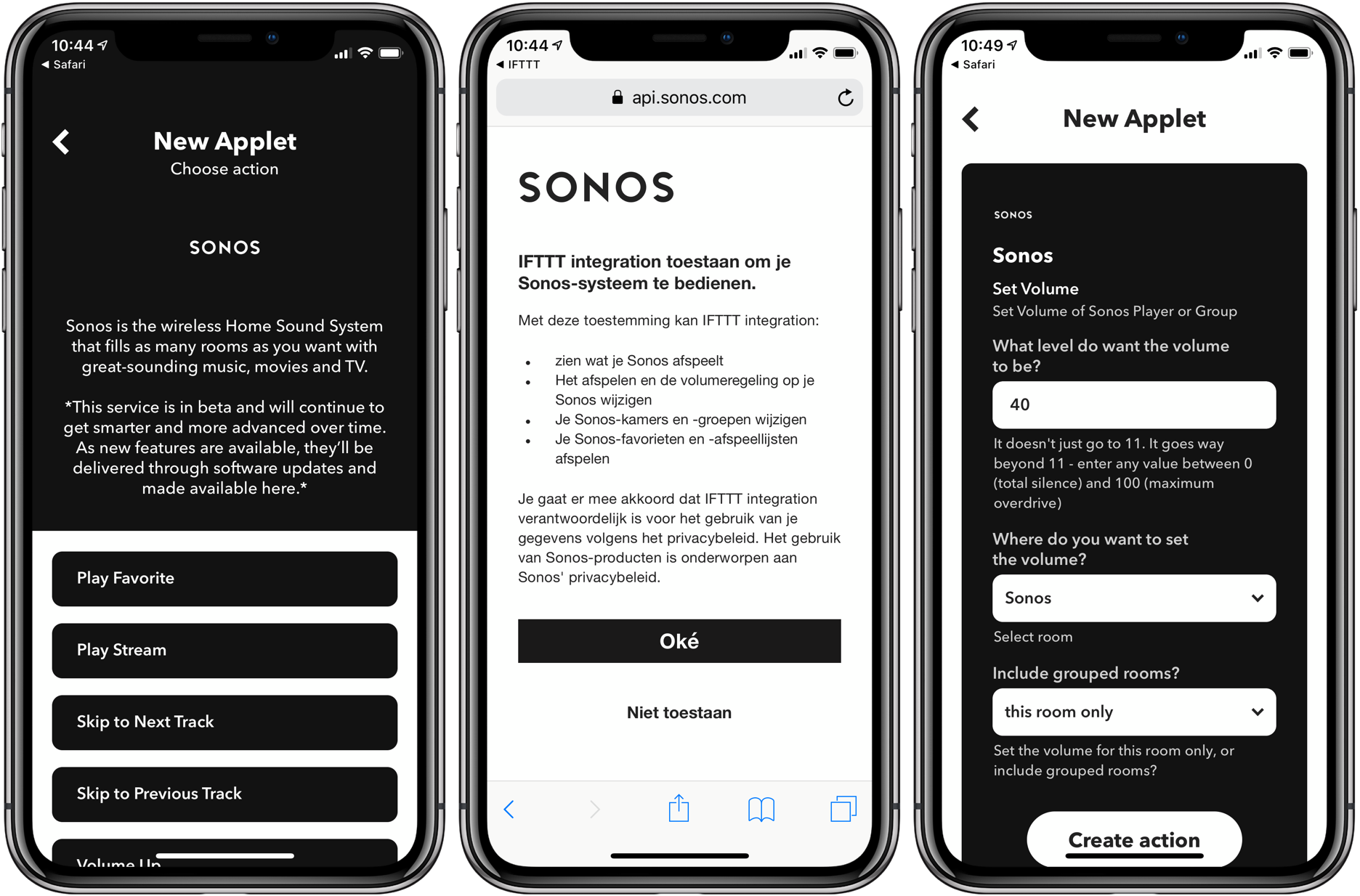
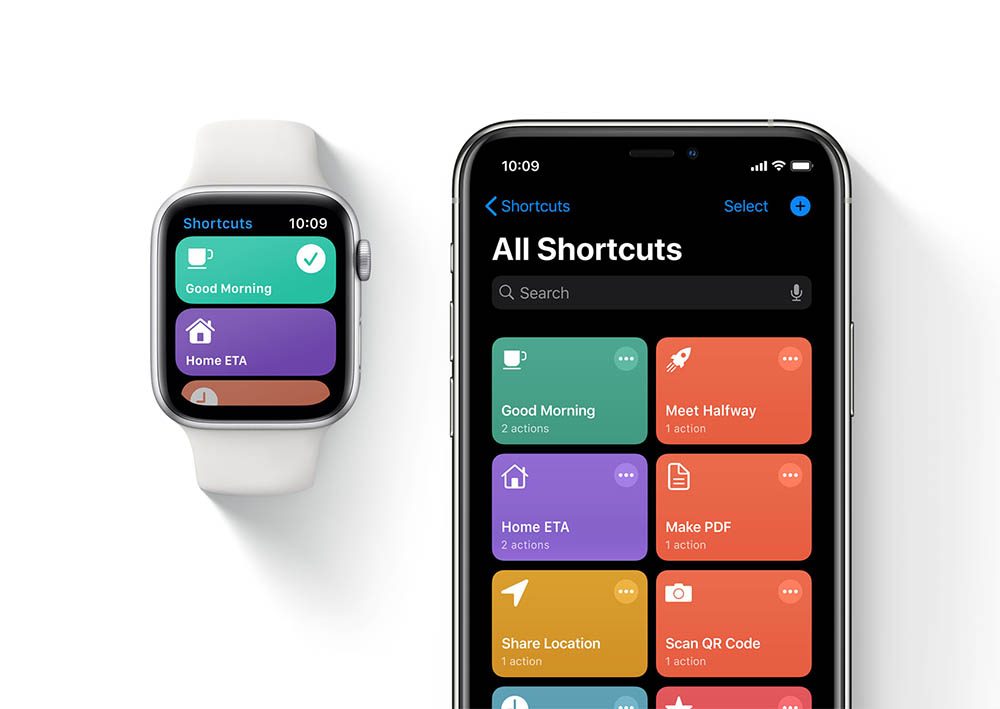
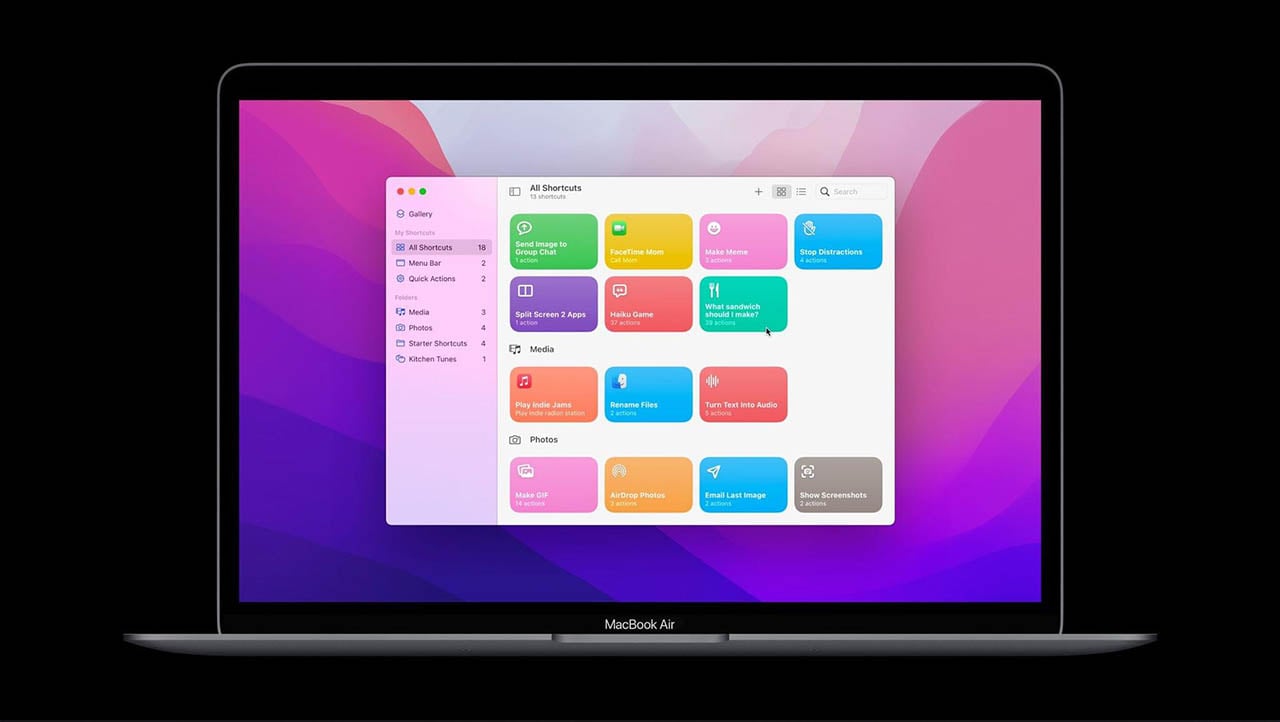
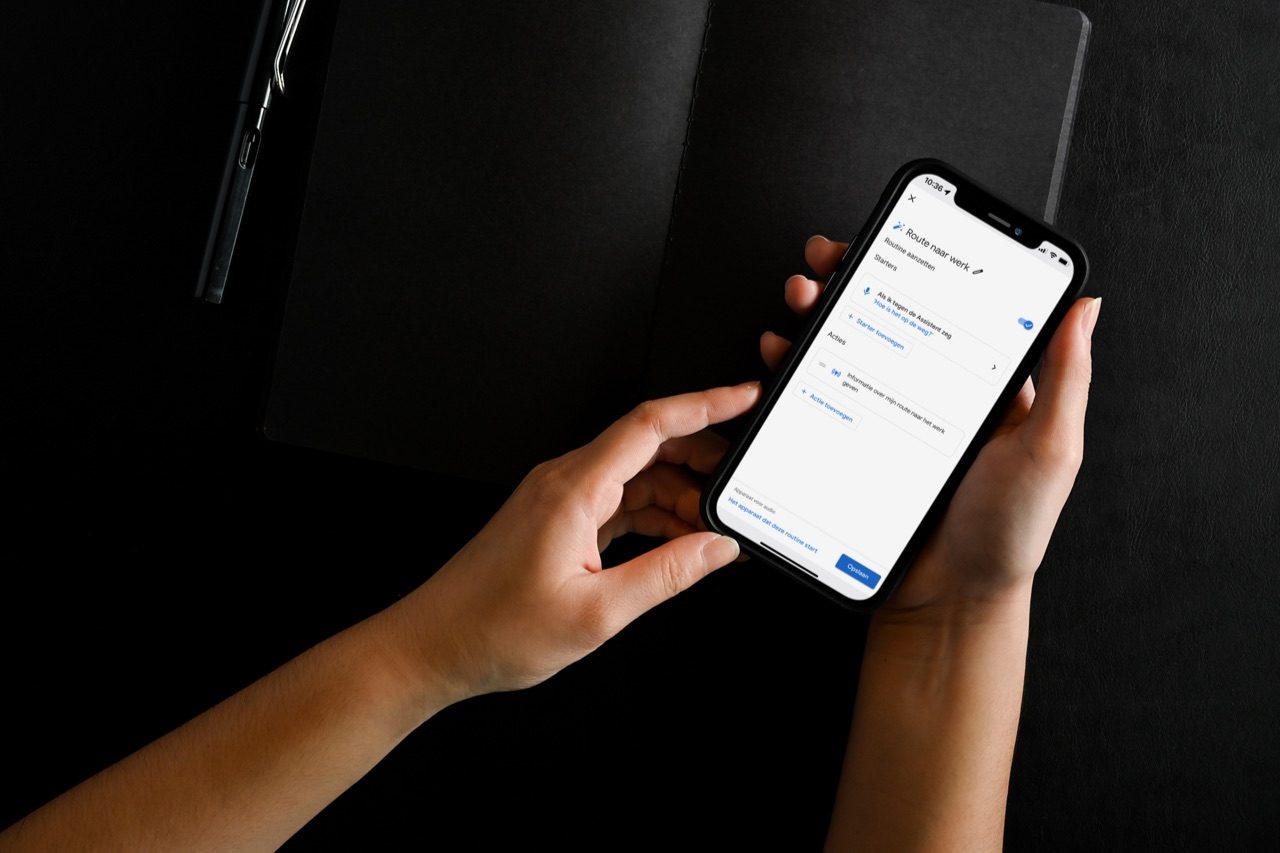

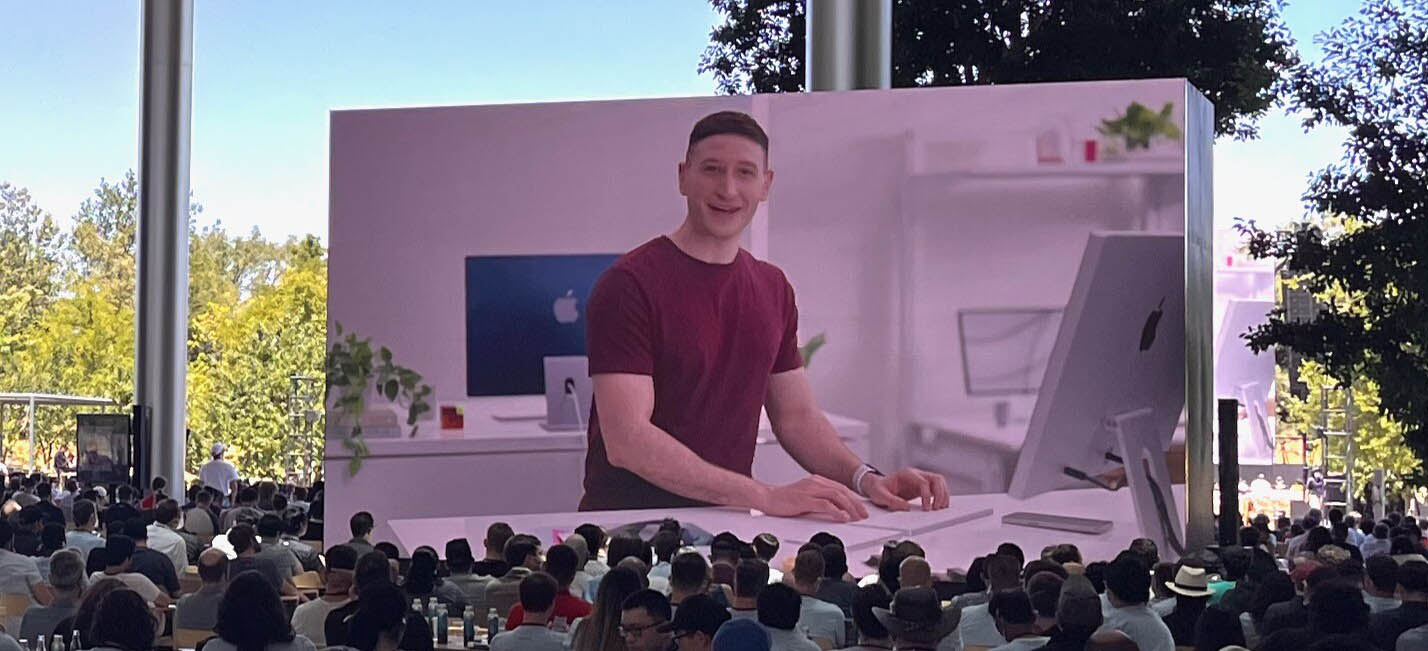
Gebruik deze app voor mijn Sonos, helemaal goed.
Orto for Sonos van Splortal Ltd
Yay!! Eindelijk mn Sonos Play 5 eerste generatie met Siri bedienen!!
De shortcut kan echter veel eenvoudiger. Ik heb simpelweg twee elementen gebruikt. Een box waarin ik de URL plak van webhooks en eentje om de URL op te halen (GET)
http://i66.tinypic.com/2r2xjwy.jpg
Heb er eentje om te starten en eentje om te pauzeren. Scheelt me al veel ellende :-). Hopelijk voegt apple nog eens mogelijkheid toe Shortcuts vanaf Apple Watch te triggeren met siri
Ik zou graag een shortcut willen hebben naar nummerherkenning aan/ uit. Na uren zoeken en uitproberen heb ik het opgegeven.
Ik bel klanten vanuit een zakelijke app waardoor #31# niet werkt.
Zelfs met de zoekfunctie in de instellingen zijn het nog best veel handelingen.
@Yo: Helaas is dit een bug in de nieuwe 2.1 versie van de opdrachten app. Je zal dus even geduld moeten hebben tot Apple dit oplost. Voorlopig kan je eventueel via een omweg gebruik maken via een url link tel:// maar dan moet je wel op bevestigen drukken i.p.v. het nummer automatisch gebeld wordt…
Werkt eigenlijk bijna perfect, alleen start het nummer niet automatisch. Klopt dat of heb ik toch iets over het hoofd gezien?